
AUTOMATIZACIÓN DE NOTA DE CRÉDITO
La nota de crédito es un comprobante fiscal digital por internet que ampara devoluciones, descuentos y bonificaciones.
Sirve para disminuir ingresos registrados en facturas previas, para su emisión debe existir una CDFI de ingreso previamente emitido.
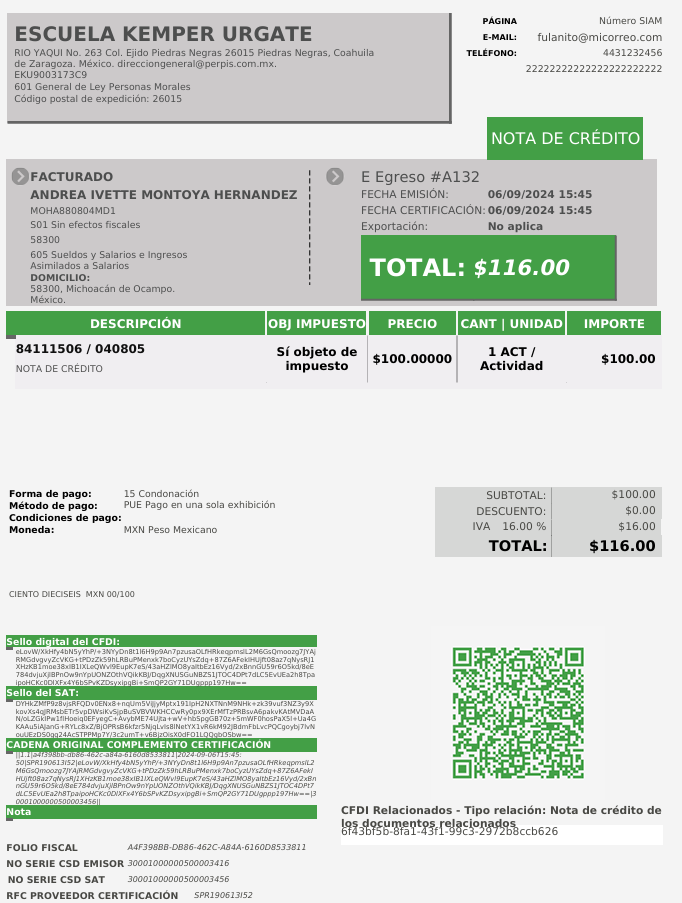
Dentro de Facture App Contabilidad, para que estas se contabilicen de manera automática, se debe crear su regla de automatización de manera manual; creando las descripciones y condiciones que le correspondan, para poder definir los parámetros requeridos al crear la regla.
CONDICIÓN
Lo primero es crear la condición a aplicar en la regla, esto se realiza desde el menú Automatización, seleccionamos Condiciones, clic en el botón Condición y en la opción Nuevo.
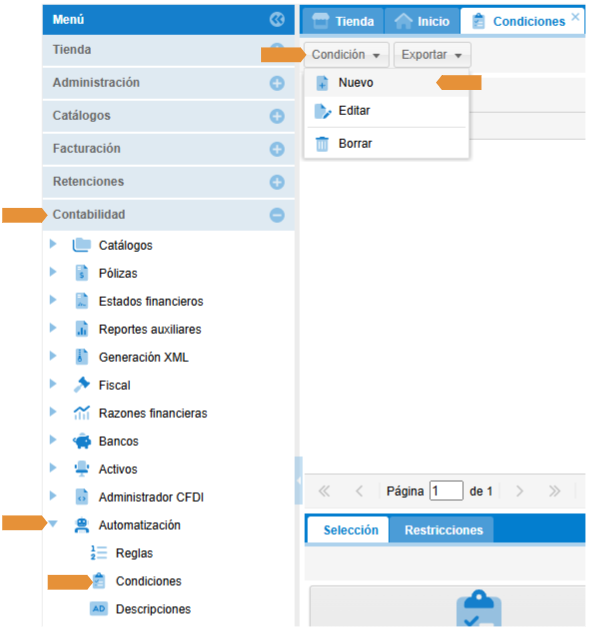
En la pestaña que se habilita se debe definir la información siguiente:
Tipo: Comprobante
Nombre: Nota de crédito (a decisión del usuario)
Descripción: Nota de crédito (a decisión del usuario)
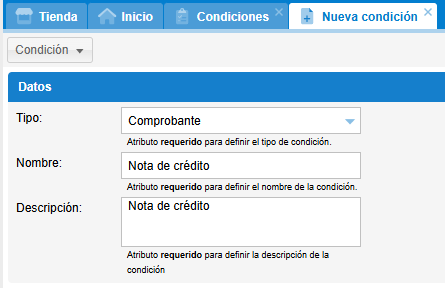
En la sección Restricciones se da clic en el botón Restricción, y se selecciona Agregar.
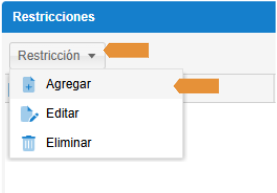
En la ventana que se habilita se debe seleccionar la información siguiente:
Propiedad: Tipo de comprobante
Comparador: Igual a
Valor: Egreso
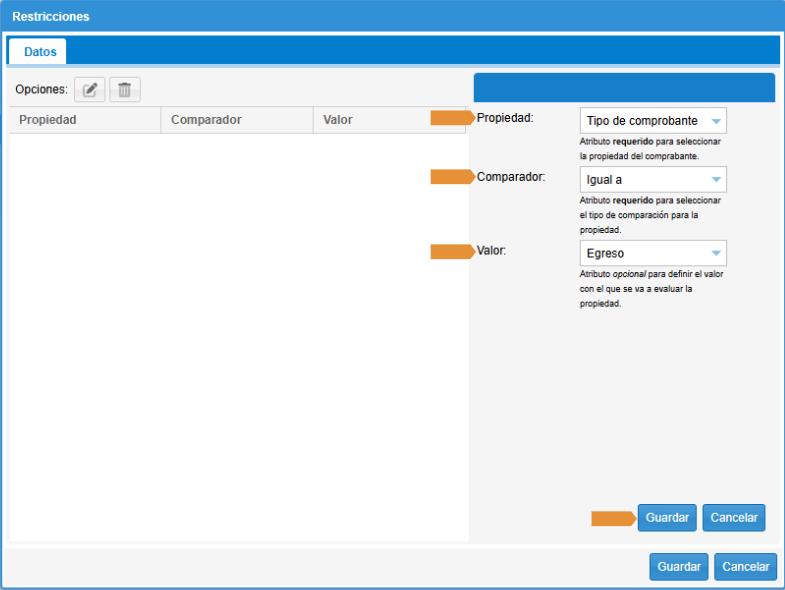
Se da clic en el Guardar superior, y una vez que los datos pasan al lado izquierdo, da clic en el Guardar inferior de la ventana para agregar la restricción.
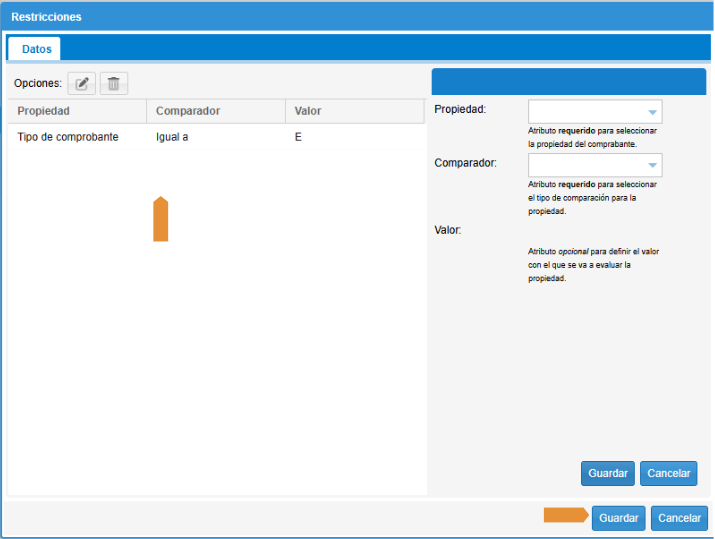
Para crear la condición se da clic en el botón Guardar en la parte inferior derecha.
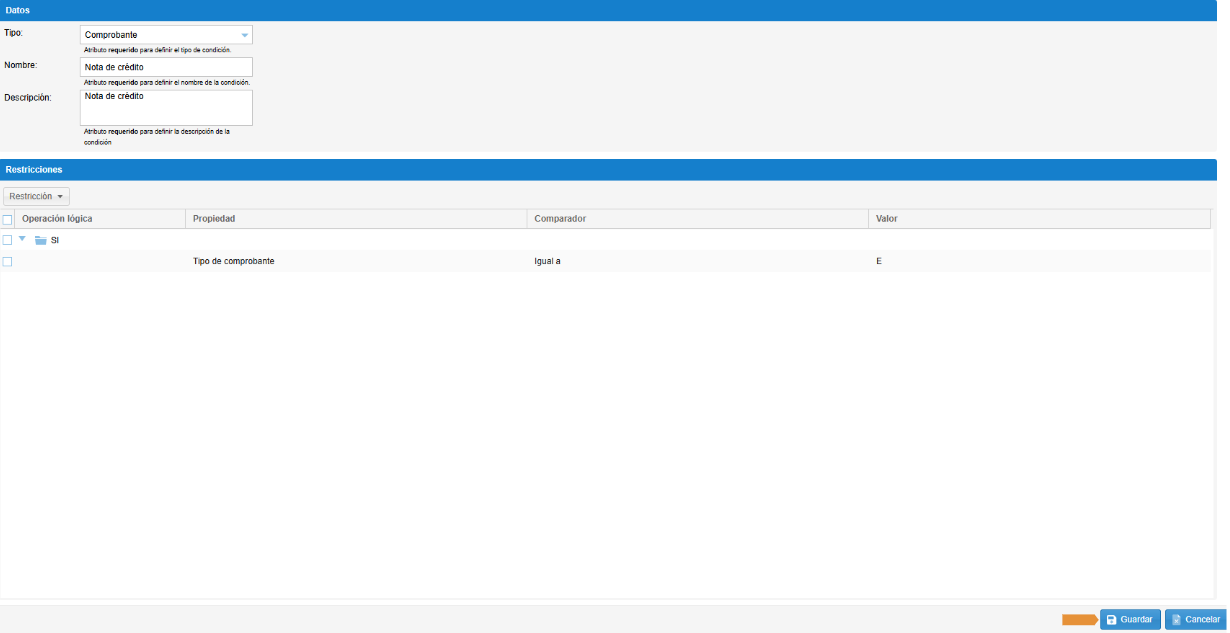
Con ello la condición estará disponible para ser usada en la regla a crear.

DESCRIPCIÓN
Posteriormente se debe crear la descripción para utilizar en la regla. Para ello te diriges al menú Automatización, seleccionas Descripciones, clic en el botón Descripción y selecciona Nuevo.
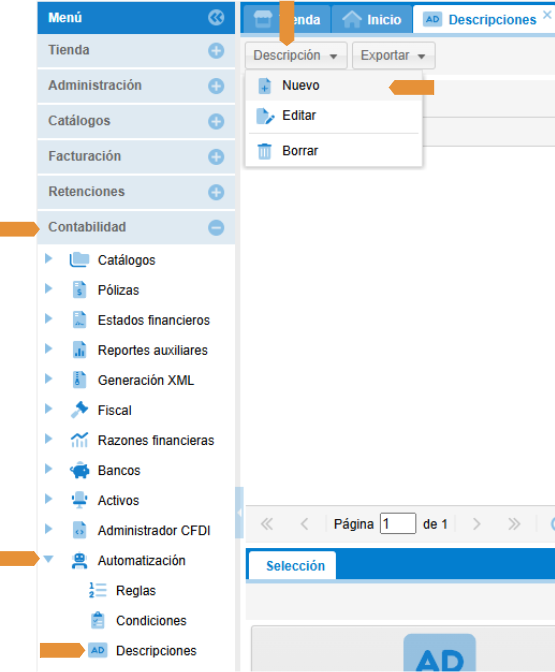
En la pestaña que se habilita se define la información necesaria.
Nombre: Nota de crédito (a decisión del usuario)
Plantilla: Se puede definir la descripción de la plantilla y/o asientos que se agregarán a la póliza contable, del listado de propiedades se puede tomar la que se requiera se integre en la descripción y la información sea extraída del CFDI que se contabiliza, se utilizan las letras en negritas de la propiedad requerida y se agregan al texto de la plantilla en el orden deseado.
Ejemplo: Nota de crédito ${folioComprobante – ${uuid} , cliente ${rfcReceptor} – ${nombreReceptor}
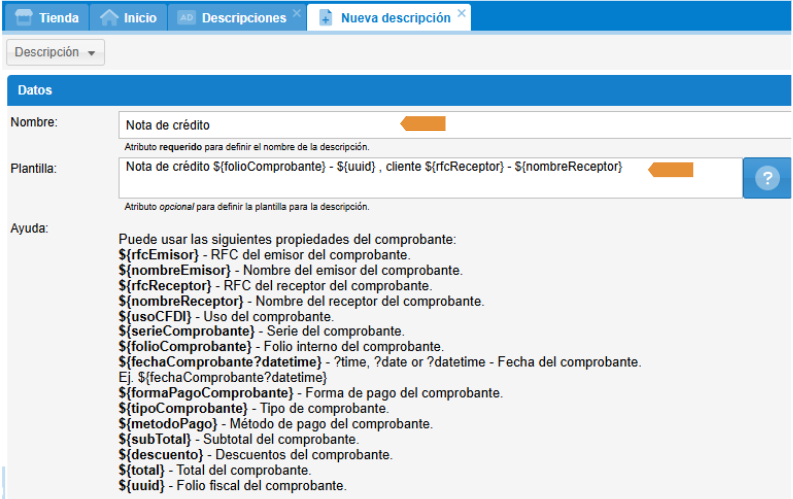
Para crear la descripción se da clic en el botón Guardar en la parte inferior derecha.
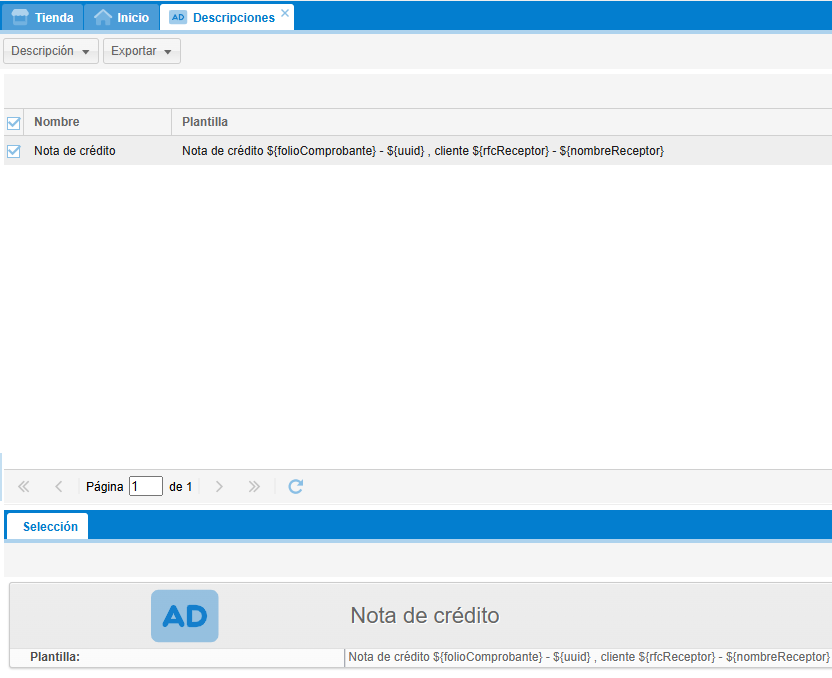
Con ello la descripción estará disponible para ser usada en la regla a crear.
CREACIÓN DE LA REGLA
Teniendo las condiciones y descripciones necesarias se procede con la generación de la regla de automatización. Para ello dentro del menú Automatización se selecciona Reglas, se da clic en el botón Regla y se selecciona Nueva.
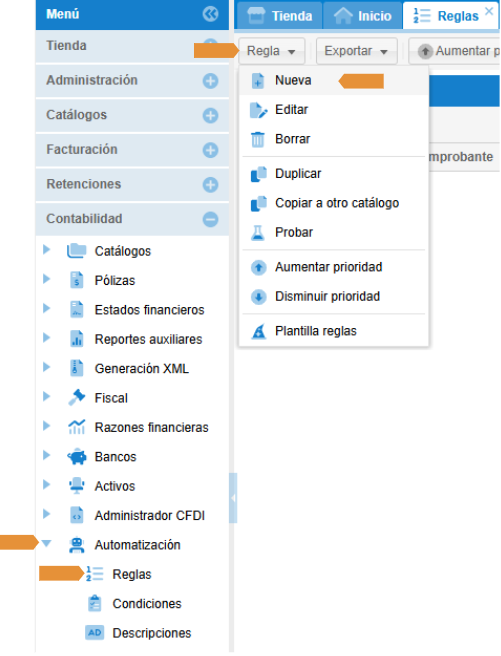
Se abrirá la pestaña de configuración de la regla. En la sección datos se define la siguiente información=
Origen del comprobante: Emitido (debe crearse una regla para cada origen)
Función: Ingresos/Egresos
Romper: Se marca la casilla
Descripción: Nota de crédito (a decisión del usuario)
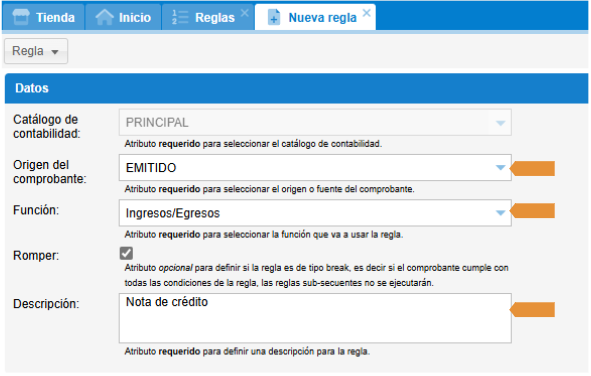
En la sección de Condiciones se debe seleccionar la condición creada para la nota de crédito y dar clic el botón Aplicar, o arrastrar la condición a la columna de la derecha Aplicadas.
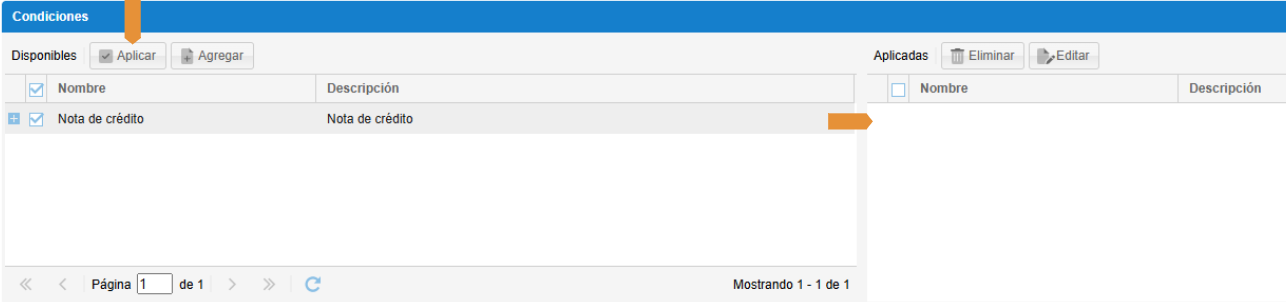
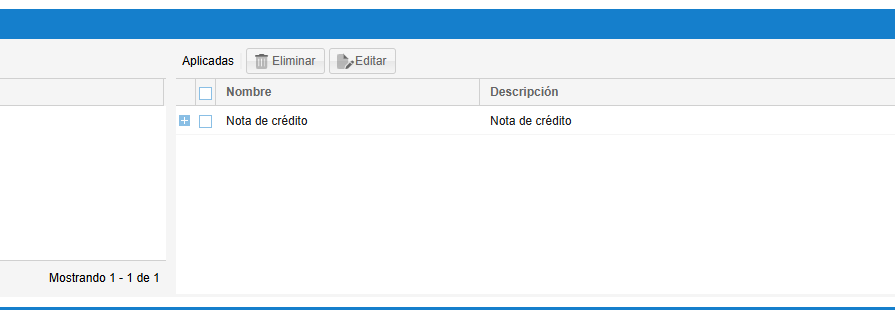
En la sección de Registros contables se da clic en el botón Agregar.
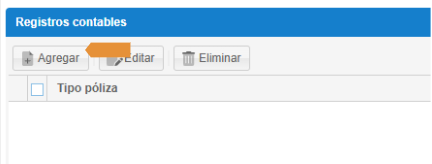
Se habilita una nueva pestaña en la cual se debe definir la información correspondiente a la póliza contable que se requiere se genere al contabilizar la nota de crédito con al automatización.
Tipo de póliza: Egreso
Descripción: Se selecciona la descripción creada para la nota de crédito
Uso de póliza: Crear nueva póliza con fecha del comprobante
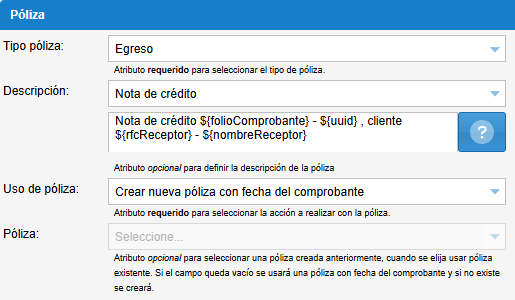
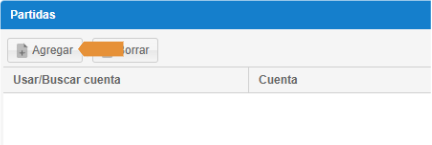
En la sección de Partidas se da clic en el botón Agregar, para añadir un asiento contable e ir definiendo la información necesaria que le corresponde en cada columna.

Se repite el proceso por cada asiento requerido, de acuerdo a la necesidad del usuario, para registrar el descuento, devolución o bonificación por la nota de crédito.
Usar/Buscar cuenta: -Usar la cuenta seleccionada= para definir una cuenta específica. -Buscar por el emisor del comprobante= Para crear una subcuenta por cada cliente, dentro de la cuenta seleccionada
Cuenta: Seleccionar la cuenta contable a afectar
Descripción cuenta buscar: No aplica
Descripción partida: Seleccionar la descripción creada para la nota de crédito
Cargar/abonar: Seleccionar el que corresponda de acuerdo al asiento
Propiedad comprobante: Seleccionar la que corresponda
Se da clic en Guardar en la parte inferior derecha para agregar la póliza a la configuración y parámetros de la regla.
Ejemplo para nota de crédito emitida=

Una vez añadida la póliza, o pólizas que sean requeridas se puede probar el funcionamiento de la regla dando clic en el botón Probar, para abrir el laboratorio de reglas.

*Para más información sobre el laboratorio de reglas, da clic aquí.
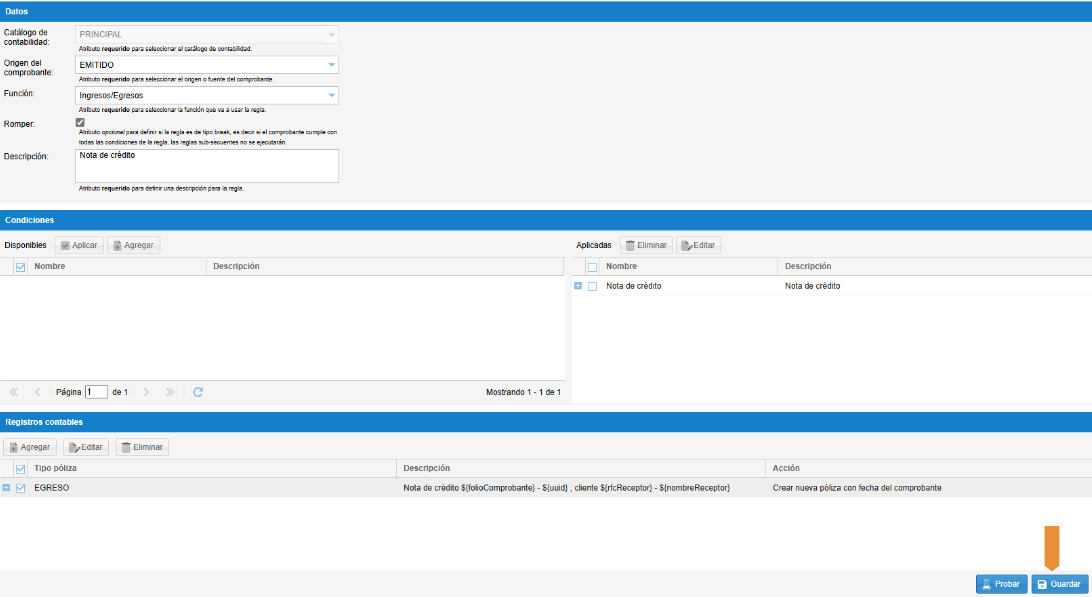
Dando clic en Guardar se crea la nueva regla y se añade al listado de disponibles.
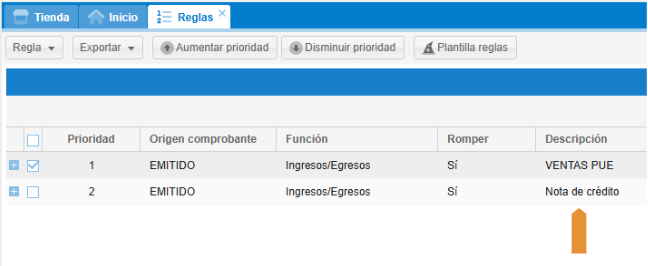
CONTABILIZAR CFDI
Una vez creada la regla de automatización, se puede seleccionar la nota de crédito que se requiera contabilizar en el menú CFDI emitidos del administrador. Se da clic derecho sobre la selección, en Contabilidad y se selecciona la opción de contabilización que se requiera.
*Para más información sobre contabilizar un CFDI, da clic aquí.
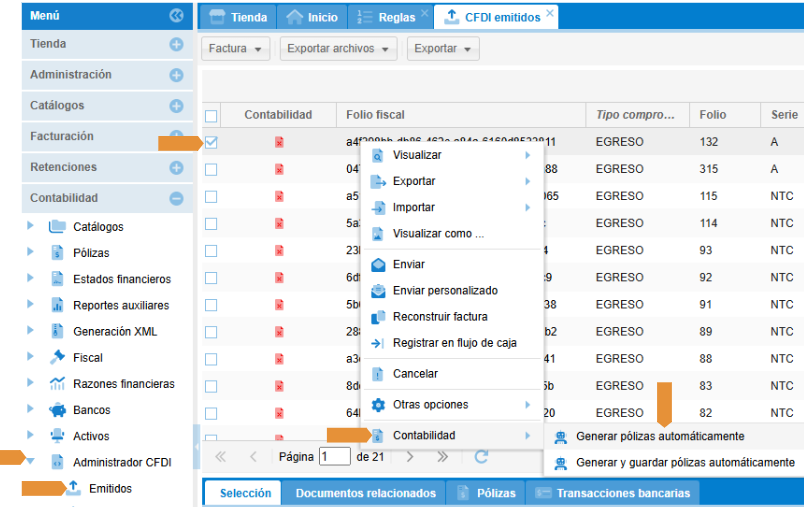
Podrás revisar la póliza generada, validando que se contabilizó en base a los parámetros necesarios y definidos en la regla.
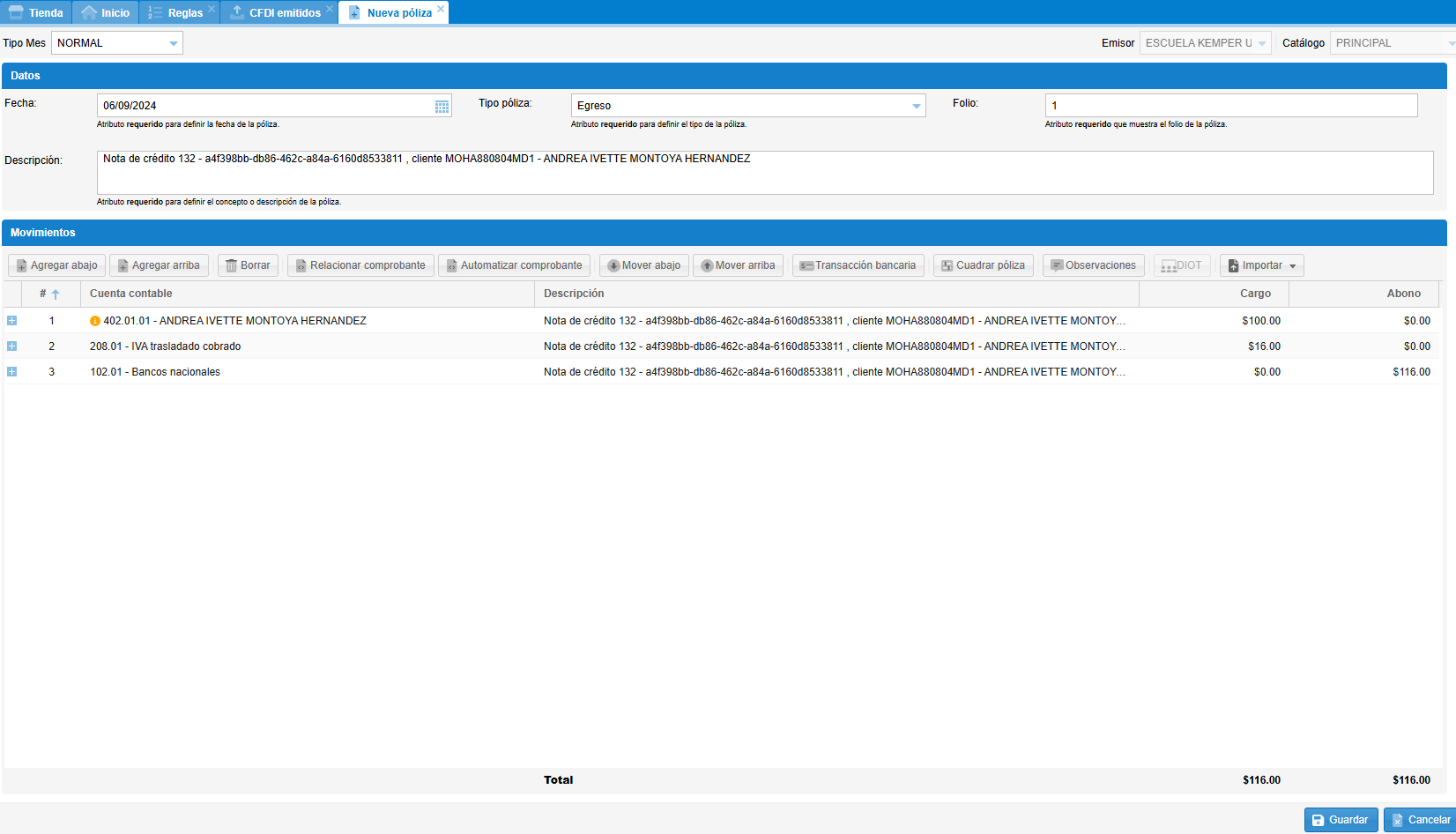
CONTABILIZAR UNA O VARIAS NOTAS DE CRÉDITO EN LA MISMA PÓLIZA QUE LAS FACTURAS DE INGRESO
Si se requiere contabilizar la nota de crédito en la misma póliza contable que la factura o facturas de ingreso a las que corresponde, será requerido definir en los parámetros de la regla el mismo tipo de póliza que se encuentre en los parámetros de la regla para el CDFI de ingreso.
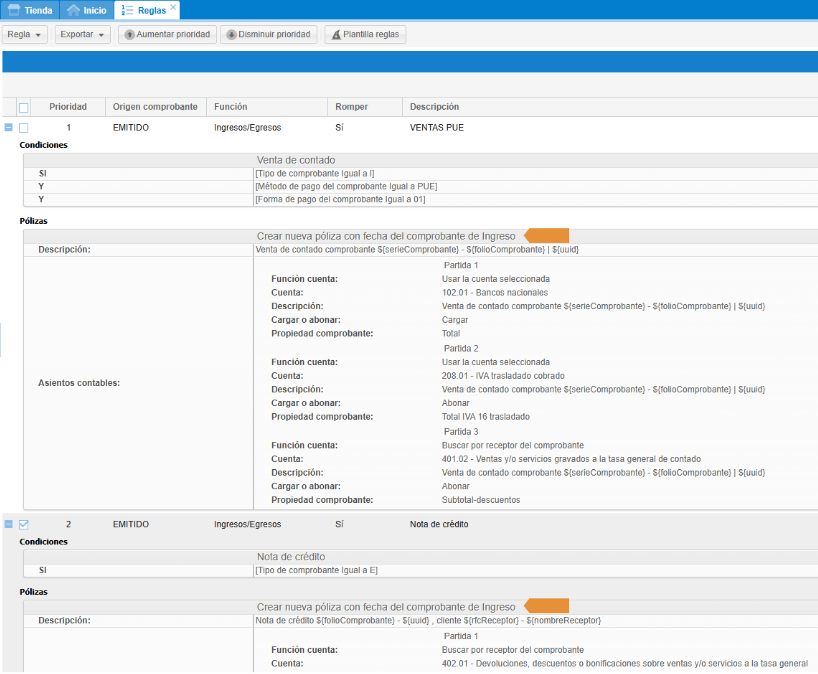
Esto quiere decir que en el tipo de póliza a crear con la regla de automatización se debe seleccionar de tipo Ingreso, para ambas reglas; esto debido a que sólo se pueden contabilizar varios CFDI en una misma póliza si las reglas que les aplican coinciden en ésta información.
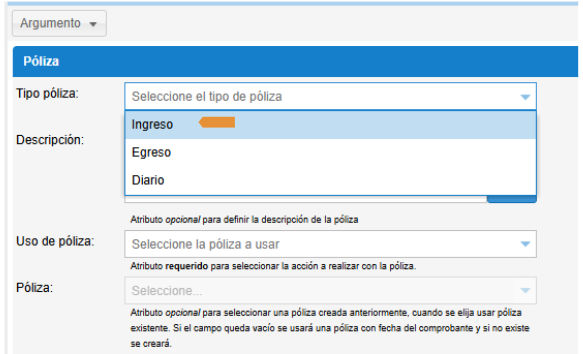
Para contabilizar de esta manera se debe utilizar la función Automatizar comprobante, en la generación de una póliza manual.
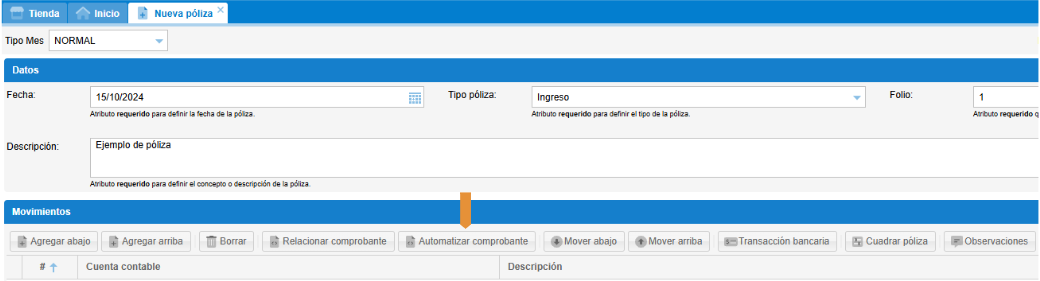
En la ventana que se habilita se debe seleccionar la factura de ingreso y egreso a contabilizar en la misma póliza, al mismo tiempo, y dar clic en el botón Automatizar selección. Los CFDI se registrarán en base a los parámetros de cada regla aplicable, generando los asientos que correspondan, y acumulando los importes que afecten la misma cuenta, si se tiene la función activada.
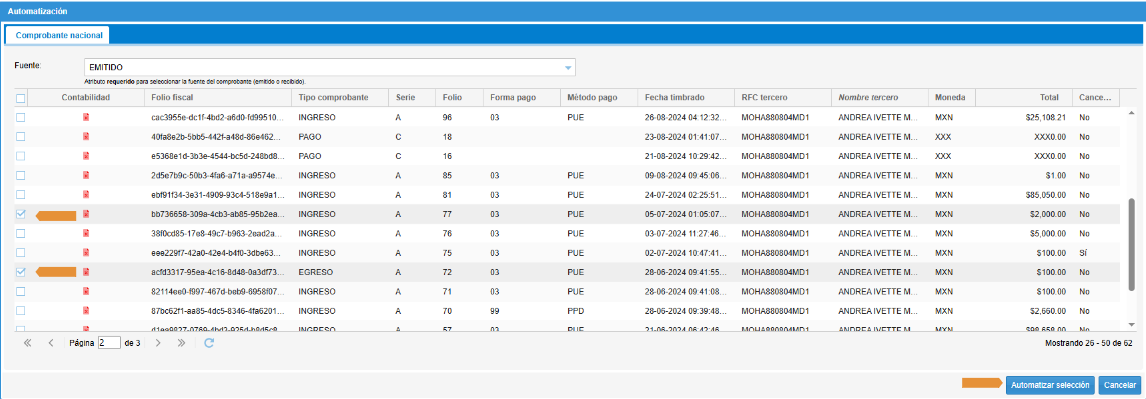
*Ejemplo de CFDI de ingreso y egreso contabilizado en una misma póliza:
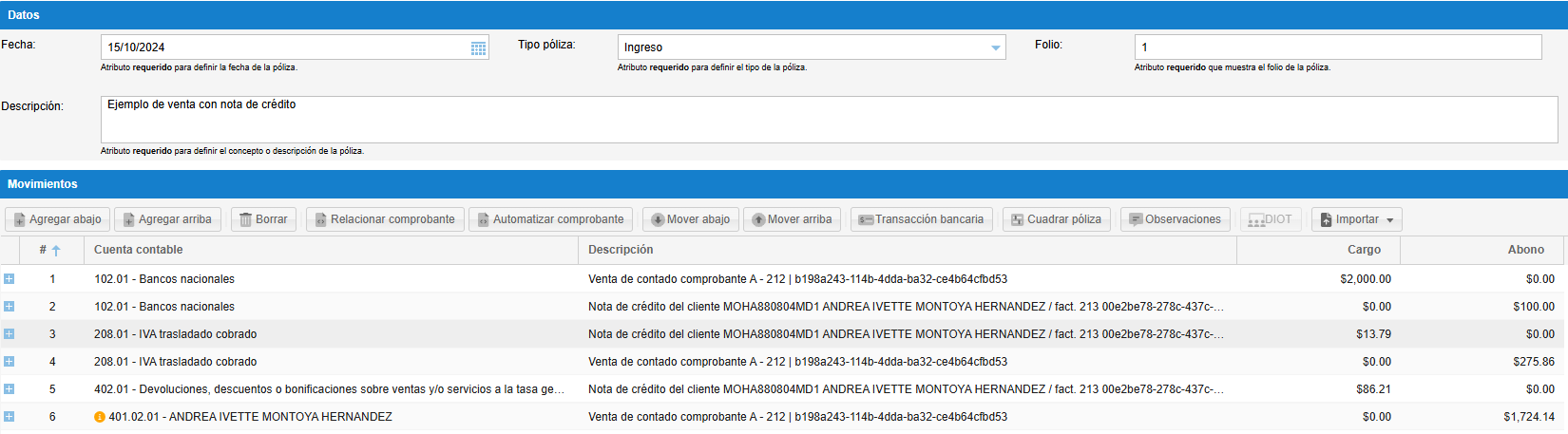
* Para más información para la generación de una póliza manual, da clic aquí.
